グリッド・セルの書式設定
セル・プロパティでは、選択したメンバー・ヘッダー・セルおよびデータ・セルの範囲がグリッドに表示される方法を変更できます。
フォントと配置の書式設定
メンバーの見出しとデータ・セルでは、「フォント」および「位置合せ」フィールドを使用して、セル内のテキストのフォント、サイズ、色および配置を変更したり、右から左に記述する言語でテキスト方向を逆にすることができます。また、セルの左側のマージンからのインデントも指定できます。
メンバーの見出しを含む(データは含まない)行および列のセルの場合:
-
「インデント基準」を使用して、選択したメンバーの各世代またはレベルの行見出しをインデントします。スペースの数を指定して、セルの左側のマージンから値をインデントします。負数を使用すると、逆のインデント(右から左)を指定できます。レベル0のメンバーがすべて同じ世代ではない場合、「世代」または「レベル」別にインデントできます。「なし」を選択して、行または列からインデントを削除します。
-
「ズーム」を使用して、親メンバーのズームを有効にします。グリッドの親メンバーのズームを参照してください。
たとえば、Narrative Reportingのサンプル・モデルを使用すると、Descendants of Total Entityで、「インデント基準」、「レベル」の順に選択し、「インデント」を5に設定すると、次のようになります。
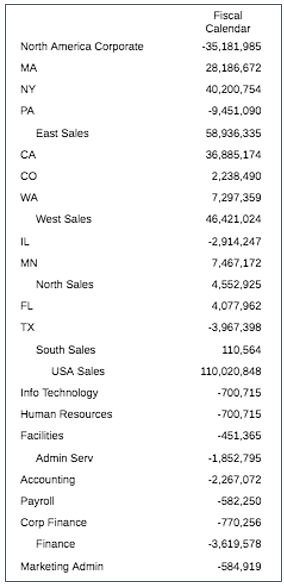
注:
「インデント基準」(世代またはレベル)または「ズーム」を選択すると、「相対インデント」フィールドが表示されます。相対インデントを使用して、行メンバー・ラベルのインデントのサイズを調整します。このフィールドには、ユーザー・プリファレンスに従って、現在のインデントがインチまたはセンチメートルで表示されます。(「書式設定」タブの使用を参照してください)。デフォルト値は.12インチです。この値は-1.00から1.00インチまで調整できます。負の値を使用して、行メンバー・ラベルを逆にインデントします。
グリッド・セルのフォントを定義するには:
-
グループを編集して、
 をクリックします。
をクリックします。 -
セル・プロパティ・パネルで、「フォント」および「サイズ」ドロップダウン・ボックスを使用してフォントを定義します。
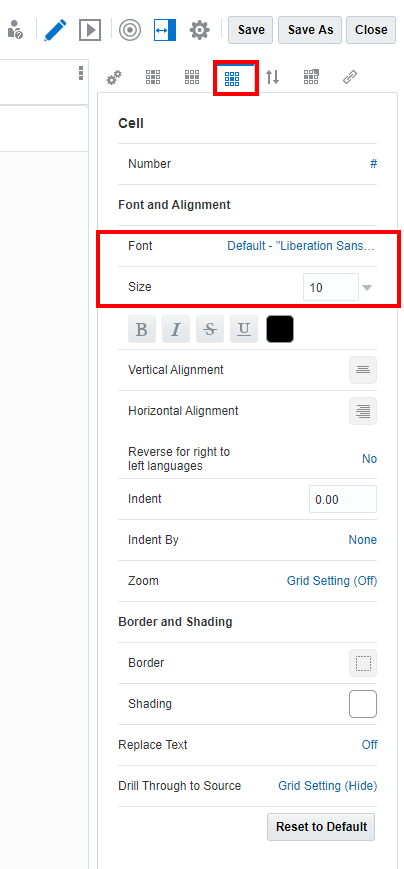
次のデフォルト・フォントを使用できます。
-
Liberation Sans (Arial)
-
Liberation Serif (Times New Roman)
-
Liberation Mono (Courier New)
-
Albany (日本語)
-
Albany (韓国語)
-
Albany (簡体中国語)
-
Albany (繁体中国語)
テキスト・セルについては、ユーザーがテキスト文字幅プロパティを使用して、グリッド・テキスト・セル内のテキストのサイズ変更の融通性の程度を選択できます。プロパティの値は、「大」、「中」または「小」のいずれかにできます。デフォルトではこのプロパティは「大」に設定されます。詳細は、テキスト文字幅プロパティの使用を参照してください。
-
境界線とシェード付けの書式設定
「境界」で、![]() をクリックして境界線エディタをオープンします。上、下、左、右またはすべてをクリックして境界線を指定し、ドロップダウン矢印をクリックして境界スタイルを指定します。境界線色をクリックして変更します。色ピッカーから色を選択するか、手動でRGB値を入力できます。スタイルおよび色を指定するには、境界線(「すべて」など)を有効にする必要があります。「OK」をクリックして変更を確定します。
をクリックして境界線エディタをオープンします。上、下、左、右またはすべてをクリックして境界線を指定し、ドロップダウン矢印をクリックして境界スタイルを指定します。境界線色をクリックして変更します。色ピッカーから色を選択するか、手動でRGB値を入力できます。スタイルおよび色を指定するには、境界線(「すべて」など)を有効にする必要があります。「OK」をクリックして変更を確定します。
下側の境界線が破線であるセルと、上側の境界線が実線であるその下のセルなど、境界線の幅が同じである隣接するセルの重なり合う境界線を書式設定または条件付き書式設定によって指定するときに、レポートでは、重なり合うセル境界線についてブラウザが行うものと同じ動作が使用されます。
この動作は次のとおりです:
-
垂直方向に隣接するセル(上下のセル)については、上のセルの下側の境界線が下のセルの上側の境界線より優先されます。
-
水平方向に隣接するセル(左右のセル)については、左のセルの右側の境界線が右のセルの左側の境界線より優先されます。
「シェード付け」で、![]() をクリックして、選択したセルの背景色を指定します。色ピッカーから色を選択するか、手動でRGB値を入力できます。
をクリックして、選択したセルの背景色を指定します。色ピッカーから色を選択するか、手動でRGB値を入力できます。
「テキストの置換」を使用すると、選択されたセルのデータ値をテキスト文字列で置換できます。たとえば、機密の財務情報が含まれるセルには「Confidential」と表示できます。入力したテキストはグリッド・デザイナおよびすべてのレンダリング済出力に表示されます。
注:
ゼロ値を置換する場合、テキストの置換は表示されたゼロ値に基づきます(必ずしも実際のデータ値ではありません)。たとえば、データ値は.001ですが、小数点以下を表示しないように書式設定されている場合、表示されるデータ値はゼロのため、これは指定したテキストで置換されます。値がゼロであることを判断する際に考慮する精度の小数点以下の追加の桁数を指定できます。
「デフォルトにリセット」をクリックすると、選択したセルのすべてのセル書式設定がデフォルト設定に戻ります。
ノート入力の許可
ノート列およびノート行セグメントでのNarrative Reportingデプロイメントの場合、ノート・セグメントの特定のセルの「ノート入力の許可」書式設定プロパティによって、ノート・エントリを制限または許可できます。詳細は、ノート・エントリの許可プロパティの設定を参照してください。